L’application Mail que nous voyons dans Windows 10 a été introduite pour la première fois avec Windows 8. L’application Mail a été réorganisée dans Windows 10 pour inclure une meilleure interface et un nouvel ensemble de fonctionnalités. Comme d’autres clients de messagerie tiers disponibles pour Windows, l’application Mail prend également en charge l’ajout de comptes de messagerie à partir d’autres services de messagerie Web tels que Gmail et Yahoo Mail.
Alors que la plupart des utilisateurs utilisent volontiers l’application Mail dans Windows 10 sans problèmes majeurs, certains utilisateurs ont un certain nombre de problèmes avec l’application Mail. Le problème de synchronisation n’est que l’un d’entre eux.
Il semble que pour de nombreux utilisateurs, l’application Mail ne se synchronise pas automatiquement et que pour certains utilisateurs, elle ne se synchronise pas même après avoir cliqué sur l’icône de synchronisation. Pour un nombre limité d’utilisateurs, il affiche Mis à jour comme statut de synchronisation mais ne synchronise pas les nouveaux e-mails.
Si l’application Mail sur Windows 10 ne se synchronise pas correctement, vous pouvez essayer l’un des correctifs ci-dessous pour résoudre le problème de synchronisation.
Correction 1 sur 4
Bien que l’utilitaire de résolution des problèmes ne soit pas spécifique à l’application Mail, il est conçu pour dépanner et résoudre les problèmes avec les applications Store. Par conséquent, nous recommandons cet outil de dépannage officiel de l’App Store avant de continuer. Visitez cette page pour télécharger l’utilitaire de résolution des problèmes des applications de la boutique, exécutez-le, puis suivez les instructions simples à l’écran.
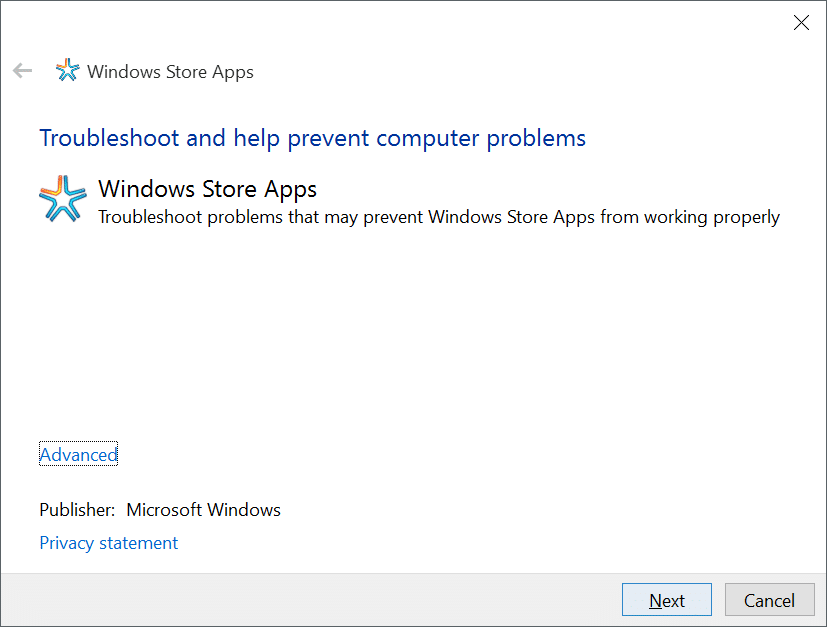
Correction 2 sur 4
Vérifiez que les paramètres de synchronisation de l’application de messagerie sont correctement configurés. Si l’application Mail ne synchronise pas les derniers e-mails ou e-mails du mois dernier, cela peut être dû à la configuration de vos paramètres de synchronisation.
Voici comment ouvrir et modifier les paramètres de synchronisation de l’application Mail.
Étape 1: Ouvrez l’application Mail. Clique le réglages pour afficher le volet Paramètres, cliquez sur Comptes, puis cliquez sur le nom du compte qui a des problèmes de synchronisation.
Étape 2: Cliquez sur Modifier les paramètres de synchronisation de votre boîte aux lettres. Sous Télécharger un nouveau contenu, sélectionnez quand les articles arrivent ou toutes les 15 minutes dans la liste déroulante.
Étape 3: Dans la section Télécharger l’e-mail depuis, sélectionnez l’une des deux options le mois dernier ou à tout moment selon vos besoins. Assurez-vous que, dans les options de synchronisation (comme vous pouvez le voir dans l’image ci-dessous), les e-mails et le calendrier sont activés. Clique le Fini puis cliquez sur Sauvegarder pour enregistrer les nouveaux paramètres.
Étape 4: Fermez l’application Mail et redémarrez-la.
Correction 3 sur 4
L’application Mail ne synchronisera pas votre calendrier si elle n’est pas autorisée à le faire. Il existe une disposition dans l’application Paramètres pour empêcher les applications d’accéder à votre calendrier. Vous pouvez vérifier cela en ouvrant Paramètres> Confidentialité> Calendrier.
Sois sûr que Accéder au calendrier de cet appareil est activé et Autoriser les applications à accéder au calendrier est également activé. Aussi, ci-dessous Choisissez quelles applications peuvent accéder à votre calendrier , assurez-vous que l’option en regard de Courrier et calendrier est activée.
Correction 4 sur 4
Si le problème de synchronisation persiste même après avoir essayé les méthodes mentionnées ci-dessus, réinstallez simplement l’application Mail. La réinstallation de l’application Mail est relativement simple et peut être effectuée en moins de cinq minutes. Puisqu’il existe déjà un guide détaillé à ce sujet, nous vous demandons de consulter notre Comment réinstaller l’application Mail dans Windows 10 ou comment réinitialiser l’aide de l’application Mail pour des instructions détaillées.
Après avoir réinstallé l’application Mail, vous devrez peut-être ajouter à nouveau vos comptes de messagerie.